- Autorius Jason Gerald [email protected].
- Public 2024-01-19 22:13.
- Paskutinį kartą keistas 2025-01-23 12:26.
Galite atkurti ištrintus ar pakeistus kontaktus iš „Google“paskyros prisijungę prie „Google“paskyros, pasiekę kontaktų sąrašą, pasirinkę atkūrimo laikotarpį ir atlikę atkūrimo procesą. Atkūrus kontaktus, rekomenduojama sukurti atsarginę kontaktų sąrašo kopiją. „Google“gali atkurti ar pakeisti kontaktą tik per 30 dienų, todėl jei laukiate per ilgai, gali nepavykti atkurti kontakto.
Žingsnis
1 būdas iš 3: atkurti „Google“kontaktus
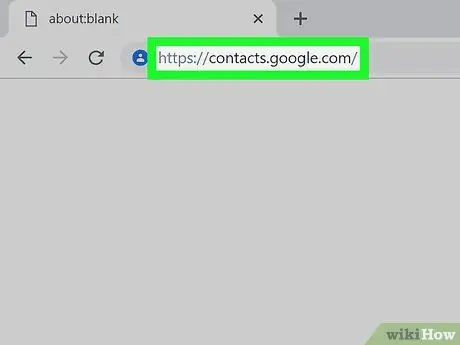
Žingsnis 1. Aplankykite „Google“kontaktus naršyklėje
Įveskite „Google“paskyros naudotojo vardą ir slaptažodį, tada spustelėkite Prisijungti. Būsite nukreipti į kontaktų puslapį.
Taip pat galite pasiekti „Google“kontaktus prisijungę prie „Gmail“ir pasirinkę Kontaktai iš „Gmail“meniu viršutiniame kairiajame ekrano kampe
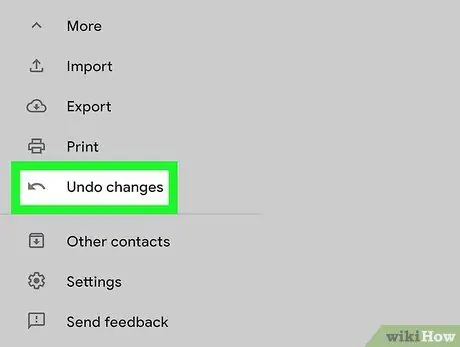
Žingsnis 2. Kairėje juostoje spustelėkite Atkurti kontaktą
Pamatysite naują langą, kuriame galėsite pasirinkti atkūrimo laikotarpį.
Jei ši parinktis nerodoma, kairėje ekrano juostoje spustelėkite Daugiau, kad atidarytumėte meniu. Paspaudus, pasirodys įvairūs meniu
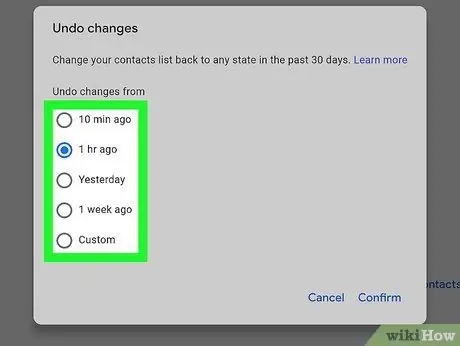
Žingsnis 3. Iš pateikto sąrašo pasirinkite kontaktų atkūrimo laikotarpį
Pvz., Jei kontaktą pakeitėte prieš dvi dienas, pasirinkite bent prieš tris dienas atkūrimo laikotarpį.
Galite patys pritaikyti atkūrimo laikotarpį, jei norimo laikotarpio nėra sąraše, tačiau vis tiek galite atkurti tik ištrintus/pakeistus kontaktus per 30 dienų laikotarpį
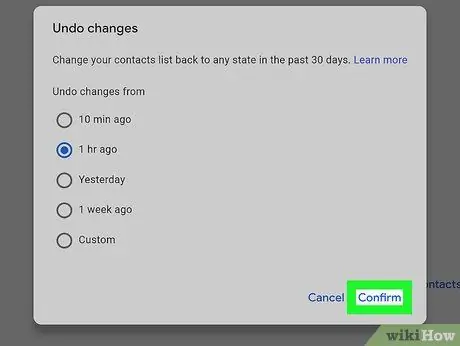
Žingsnis 4. Atkūrimo laikotarpio lango apačioje spustelėkite Atkurti
Prasidės atkūrimo procesas, o jūsų kontaktų sąrašas bus atkurtas pagal atkūrimo laikotarpį.
2 metodas iš 3: atsarginių failų eksportavimas
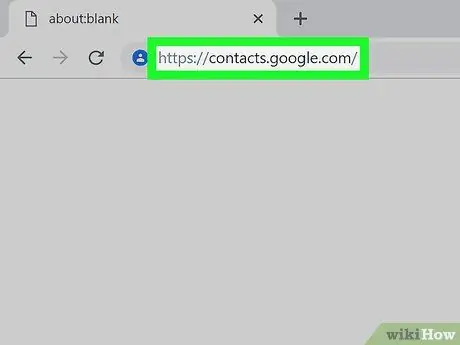
1 veiksmas. Naršyklėje apsilankykite „Google“kontaktuose
Įveskite „Google“paskyros naudotojo vardą ir slaptažodį, tada spustelėkite Prisijungti. Būsite nukreipti į kontaktų puslapį.
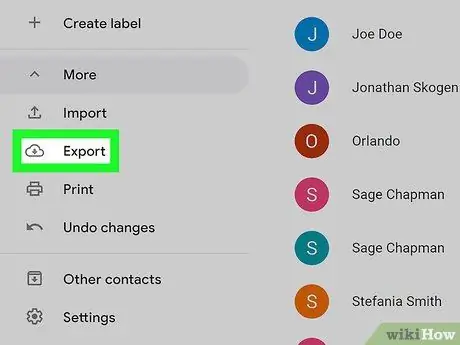
Žingsnis 2. Kairėje juostoje spustelėkite meniu Eksportuoti
Šiuo metu kontaktų eksportavimo funkcija dar nepasiekiama naujojoje „Google“kontaktų versijoje (kuri automatiškai įgalinama). Spustelėję Eksportuoti, būsite nukreipti į seną „Google“kontaktų versiją
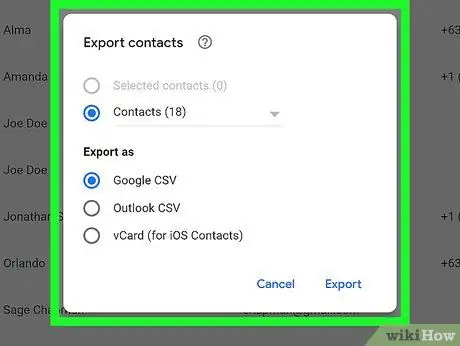
Žingsnis 3. Paieškos juostoje spustelėkite meniu Daugiau> Eksportuoti
Pasirodys kontaktų eksportavimo langas.
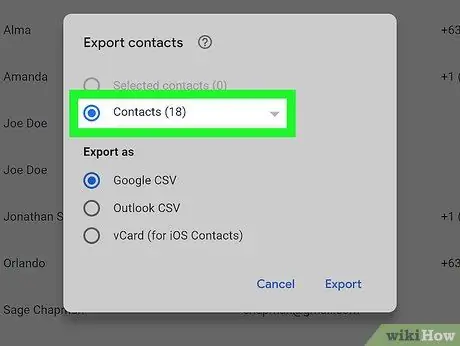
Žingsnis 4. Pasirinkite eksporto nustatymus
Parinktis Eksportuoti viską bus pasirinkta automatiškai. Taip pat galite eksportuoti tik konkrečius kontaktus ar grupes.
Jei norite eksportuoti konkrečius kontaktus, pasirinkite kontaktus, kuriuos norite eksportuoti, prieš spustelėdami meniu mygtuką Eksportuoti
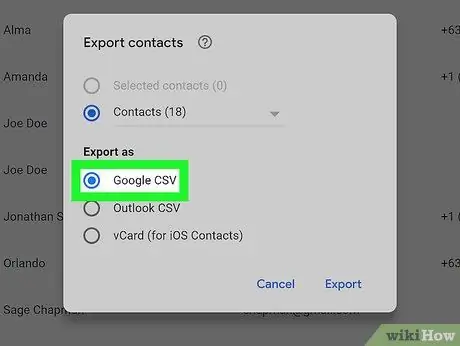
5 veiksmas. Pasirinkite norimą eksporto failo formatą
Galite eksportuoti kontaktus į „Google“CSV formatą (tinka importuoti kontaktus į kitą „Google“paskyrą), „Outlook CSV“arba „vCard“. Abu formatai tinka „Microsoft“ar „Apple“produktams.
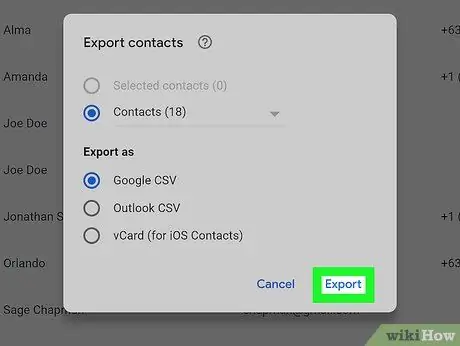
Žingsnis 6. Spustelėkite Eksportuoti
Ekrane pasirodys failų išsaugojimo langas.
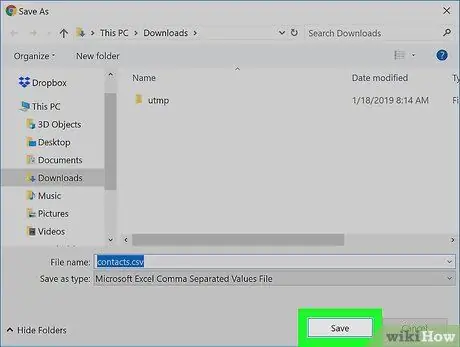
Žingsnis 7. Pasirinkite failo išsaugojimo vietą, tada spustelėkite Išsaugoti
„Google“kontaktų atsarginės kopijos failas bus išsaugotas pasirinktoje vietoje.
3 būdas iš 3: atsarginių failų importavimas
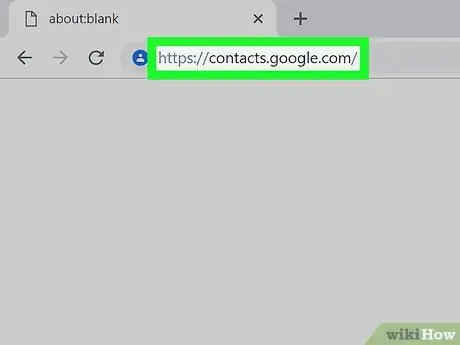
Žingsnis 1. Naršyklėje apsilankykite „Google“kontaktuose
Įveskite „Google“paskyros naudotojo vardą ir slaptažodį, tada spustelėkite Prisijungti. Būsite nukreipti į kontaktų puslapį.

Žingsnis 2. Kairėje juostoje spustelėkite Importuoti…
Pasirodys importavimo šaltinio pasirinkimo langas.
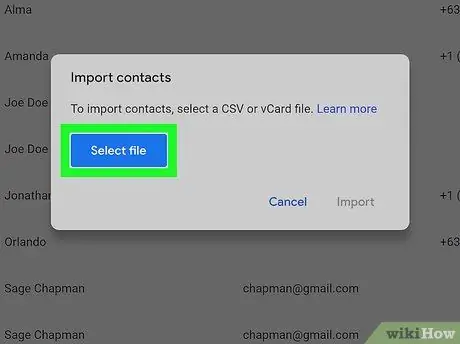
Žingsnis 3. Spustelėkite Pasirinkti failą
Pasirodys naujas importuojamų failų pasirinkimo langas.
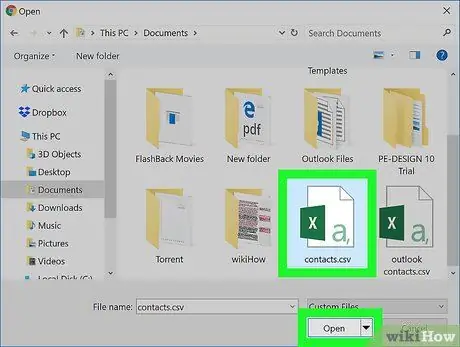
Žingsnis 4. Pasirinkite adresato failą, tada spustelėkite Atidaryti
Pasirinktas failas pasirodys importavimo lange.
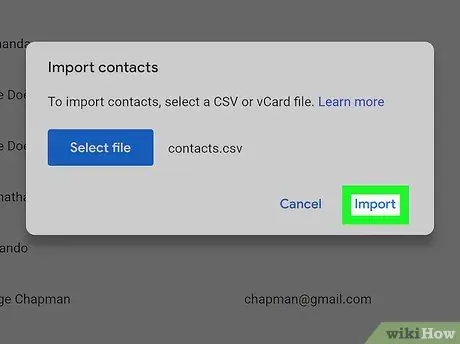
Žingsnis 5. Spustelėkite Importuoti, kad pradėtumėte importuoti failus į „Google“kontaktų sąrašą
Patarimai
- Šiuo metu kontaktus galite atkurti tik per „Google“kontaktų svetainę. Nepavyko atkurti kontaktų per telefono programą.
- Išsaugokite kontaktų failą saugioje vietoje, pvz., Išoriniame diske.
- Periodiškai eksportuokite kontaktų failą, jei dažnai atnaujinate kontaktus.






